MatriksIQ Veri Terminali yapay zekâ modülü ile sermaye piyasalarında işlem gören enstrümanların yükseliş-düşüş hareketlerini tespit etmeye yönelik yön tahminleri yapmayı sağlamaktadır.
Yapay Zekâ V2 ile yeni bir yapay zekâ modülü daha kullanıma sunulmaktadır.
Yeni Yapay Zekâ V2 modülü var olan mevcut yapay zekâ modülünden bağımsız olarak geliştirilmiştir. Yatırım kararları alırken, yapay zekâ destekli eğitim algoritmalarını kullanarak belirlenen hedeflere ulaşmayı sağlayacak karar destek mekanizmaları sunmak üzere tasarlanmıştır.
Yapay Zekâ V2 ile veri oluşturma yapılarındaki değişikliklerin yanı sıra alttaki özellikler sunulmaktadır:
- Yeni Yapay Zekâ yapısıyla üretilen modellere göre Uzun ve Kısa pozisyona girme, Kar Al/ Zarar Durdur ya da İz Süren Stop ile pozisyon kapatma kurallarına göre çalışan hazır stratejiler kullanıma sunulmuştur.
- Yeni Yapay Zekâ yapısıyla üretilen Hazır Explorer taramaları eklenmiştir.
- Hazır Yapay Zekâ modelleri oluşturulmuş ve kullanıma sunulmuştur.
- Tahmin edilmesi istenen verinin (Hedef Seçimi) seçenekleri arttırılmıştır. Yükseliş ya da Düşüş tahminlerini istenen yüzde kadar belirleme ve ters yönlü salınımları da göz önüne alarak tahmin yapma olanakları sağlanmıştır.
- Modellerin ürettiği tahmin sonuçlarının uygulama grafikleri üzerinden takip edilebilmesi sağlanmıştır.
- Modellerin gerçek zamanlı çalışması ve yeni veriler ile güncellenmesi sağlanmıştır. Canlı çalışan modellerin tahmin sonuçlarının sembol grafiği üzerinden takip edilmesi sağlanmıştır.
- Modellerin Algoritmalar ve Explorer taramalarında kullanımı sağlanmıştır.
- Yapay Zekâ modellerine birden fazla sembol verisi dahil edilerek modelin daha fazla örnek veri ile eğitilebilmesi sağlanmıştır.
- Modellere çoklu sembol ve indikatör verilerinin dışında, farklı sembollerin veri ve indikatörlerinin model verisi olarak eklenebilmesi sağlanmıştır.
- Farklı yapıdaki indikatörlerin verilerinin model içine alınması sırasında indikatör yapısına göre ölçeklendirme yöntemleri uygulanmıştır.
- Takas, Kurum Önerileri ve Temel Analiz indikatörlerinin yapay zekâ modellerine girdi olarak eklenmesi sağlanmıştır.
Yapay Zekâ Model Oluşturma #
MatriksIQ ana menüsünde yer alan Yapay Zekâ başlığı altında “Yapay Zekâ Model Oluşturma V2” menü adımıyla model oluşturmak üzere gereken verilerin seçimi yapılır.
Veriler hazırlanıp, yapay zekâ modeli ile tahmin edilmesi istenen hedef seçimi belirlenir.
İlerleyen adımlarda eğitim ve test süreçleri tamamlanarak model kaydedilir.
Oluşturulan modellere ait eğitim ve test tahmin sonuçları grafik üzerinde ve tablolarda izlenebilir.
Yapay Zekâ Modeli Veri Girişleri #
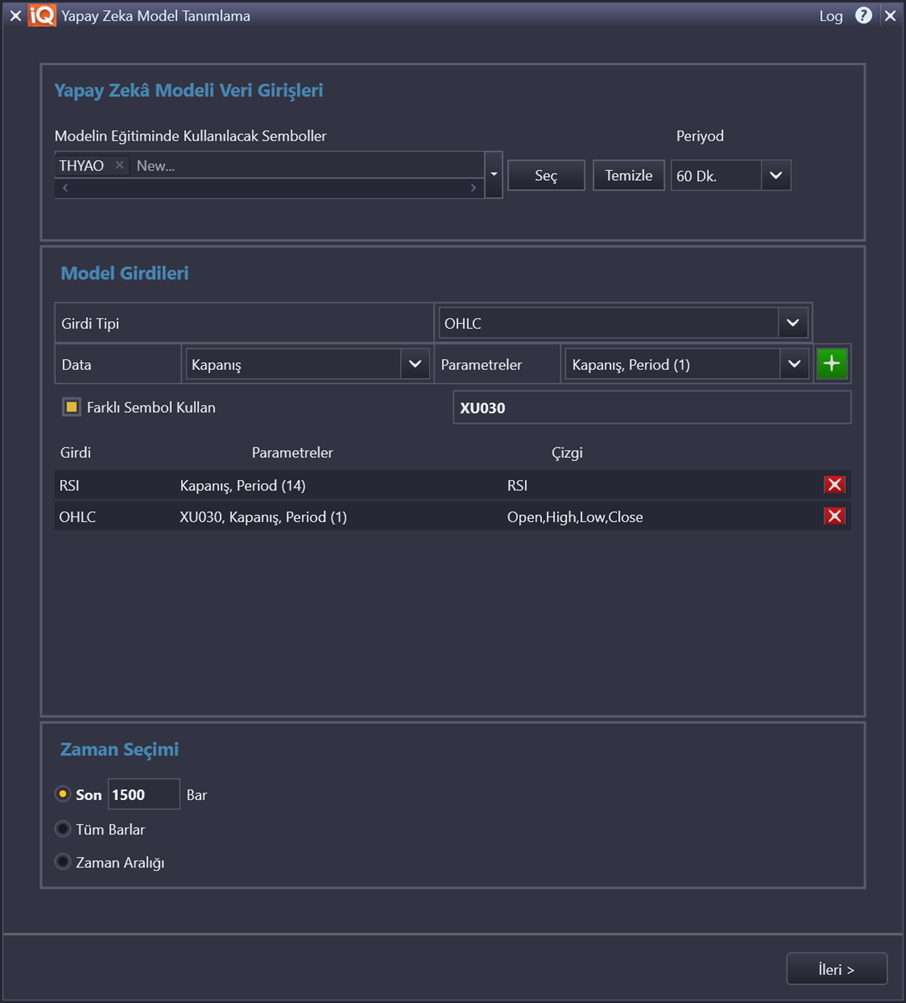
Model oluşturmanın ilk adımı için belirlenmesi gereken sembol, periyot, indikatör seçimi ve tarih seçimi alanlarının girişleri bu ekran üzerinden yapılır.
Yapay zekâ model oluşturma adımlarıyla, kurulacak olan modelin hangi sembol verileri ile oluşturulacağı Model Eğitiminde Kullanılacak Semboller alanından belirlenir.
Tek bir sembol ya da birden fazla sembol kullanılarak model oluşturulabilir.
Tek sembol seçildiğinde modeldeki örnekler bu sembole ait veriler ile oluşturulur. Sembol seçim alanında birden fazla sembol seçimi yapıldığında ise modelin kullanacağı örnekler arttırılarak, modelin eğitiminde kullanılacak veriler burada seçilen tüm sembollerden oluşturulur.
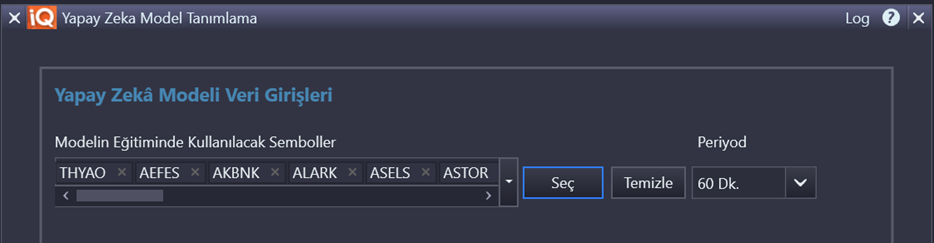
Kullanılacak zaman periyodu tek olmalıdır. Periyod alanından modele sokulacak tarihsel verinin periyodu seçilir.
Model Girdileri bölümünden sembollere ait açılış, kapanış, yüksek, düşük verilerinin yanı sıra indikatör verileri de modele dahil edilebilir.
Seçilen indikatörün hangi veri ile üretileceği ve parametreleri için seçimler yapıldıktan sonra artı butonu ile eklenmesi sağlanır.
Kullanılan indikatörün yapısına göre farklı ölçeklendirme mekanizmaları kullanılacaktır.
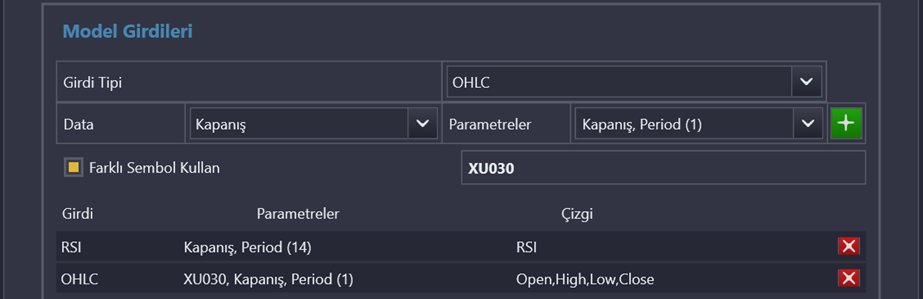
Farklı sembol kullan seçeneği işaretlenerek modele üst bölümdeki sembol seçiminden farklı olarak ikinci bir model sembol verisi eklenebilir. Farklı Sembol Kullan seçeneği işaretlendiğinde sağ tarafta açılan alandan kullanılacak sembolün girişi yapılır. Yukarıdaki örnekte XU030 endeks sembolü seçilmiştir. Sonrasında Girdi Tipi alanında OHLC seçilip sağdaki artı butonuna basılarak XU030 sembolünün tarihsel verileri modele dahil edilebilir. Farklı Sembol Kullan seçeneği işaretli olduğu durumda Girdi Tipi alanında seçilen indikatörler buraya yazılan sembol için eklenir. Üst bölümdeki sembol alanında seçilmiş olan sembollerin indikatörlerini eklemek için bu seçenek kaldırılarak ilerlenebilir.
Zaman Seçimi alanından seçilen sembol ve indikatörlerinin belirlenen periyottaki verisinin hangi aralık için kullanılacağı seçilir.
Zaman seçiminde modeli eğitmek için yeterli verinin bulunması dikkate alınmalıdır.
Belirli bir tarih aralığı, Son X bar ya da Tüm Barlar seçeneklerinden biri işaretlenir.
Kullanılan indikatörlerin geriye dönük verilerinin seçilen zaman aralığını kapsaması gerekir. Örneğin Takas, Takas Oranı gibi indikatörler sadece günlük periyot için çalışır ve son 1 yıla ait veri içerir.
Not: Eklediğiniz semboller içerisinde, zaman seçiminde seçilen aralık için yeterli veri içermeyen bir sembol varsa var olan tüm datası modele dahil edilir.
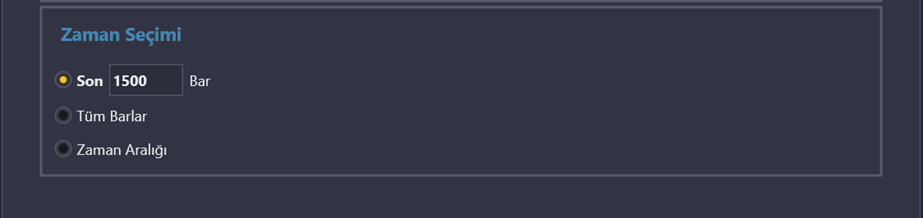
Tahmin Edilecek Hedef Seçimi #
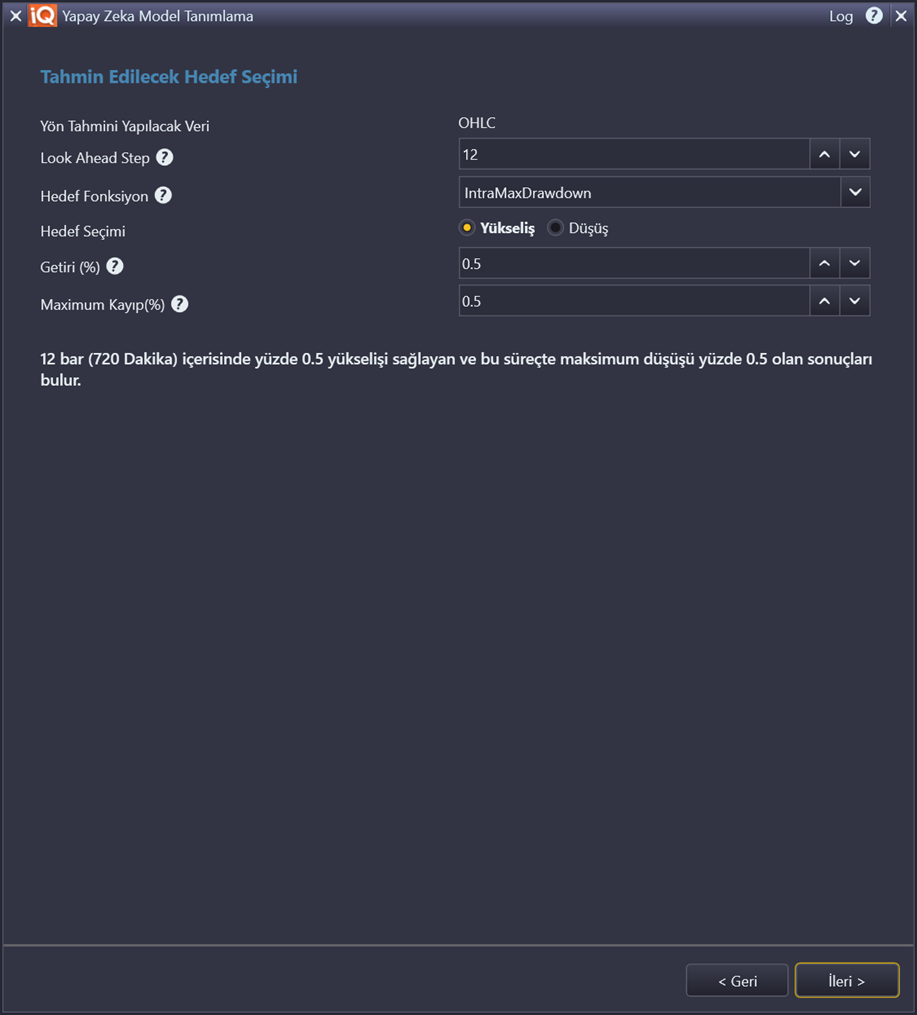
Yapay zekâ modeli ile hangi verinin tahmin edileceği bu ekrandan belirlenir.
Yeni yapay zekâ modülü ile, hedef seçimleri çeşitlendirilmiştir.
Belirlenen bar kadar sonra, beklenen yükseliş ya da düşüşü limitli bir kayıpla gerçekleştirme olasılıkları aranır.
Bu kriterler alttaki alanlara girilen değerler ile belirlenir ve ekranda metin olarak da gösterilir.
Look Ahead Step: İstenen hedefin ileri doğru kaç bar içinde aranacağını belirler.
Yön Tahmini Yapılacak Veri: İstenen hedefe ulaşması beklenen açılış, kapanış, yüksek, düşük fiyatlarını içeren bar verisi
Hedef Seçimi: Hedef seçimi alanında Yükseliş / Düşüş seçenekleri yer alır. Tahminler için aranacak yön bilgisi burada seçilir.
Yeni yapay zekâ modülü ile kısa pozisyon açma üzerine düşüş tahminleri de yapılabilir.
Hedef Fonksiyon: Bu alanda 2 seçenek sunulur:
IntraMaxDrawdown, Look Ahead Step alanında girilen kadar bar içinde belirlenen hedefe ulaşmayı kontrol eder.
MaxDrawdown, Look Ahead Step alanında girilen kadar barın sonunda belirlenen hedefe ulaşmayı kontrol eder.
Not: MaxDrawDown seçimiyle Maksimum Kayıp değeri Look Ahead Step alanında girilen kadar barın içerisinde, Getiri değeri ise barın sonunda kontrol edilir.
Maximum Kayıp%: Belirlenen hedefe ulaşılırken ters yönlü hareketlerin maksimum ne kadar yüzde ile gerçekleşeceği bu alandan sınırlanır.
Örneğin %5 artış hedefine ulaşılırken maksimum %1 düşüşün altına inilmeden ulaşılması gibi bir kayıp sınırlaması yapılabilir.
Getiri %: Ulaşılması hedeflenen yükseliş ya da düşüş yüzdesi bu alandan belirlenir.
Modelle İlgili Diğer Ayarlar #
Hedef seçim ekranından sonra İleri butonu ile ilerlendiğinde model oluşturulmadan önce seçim yapılması gereken diğer ayarlar listelenir.
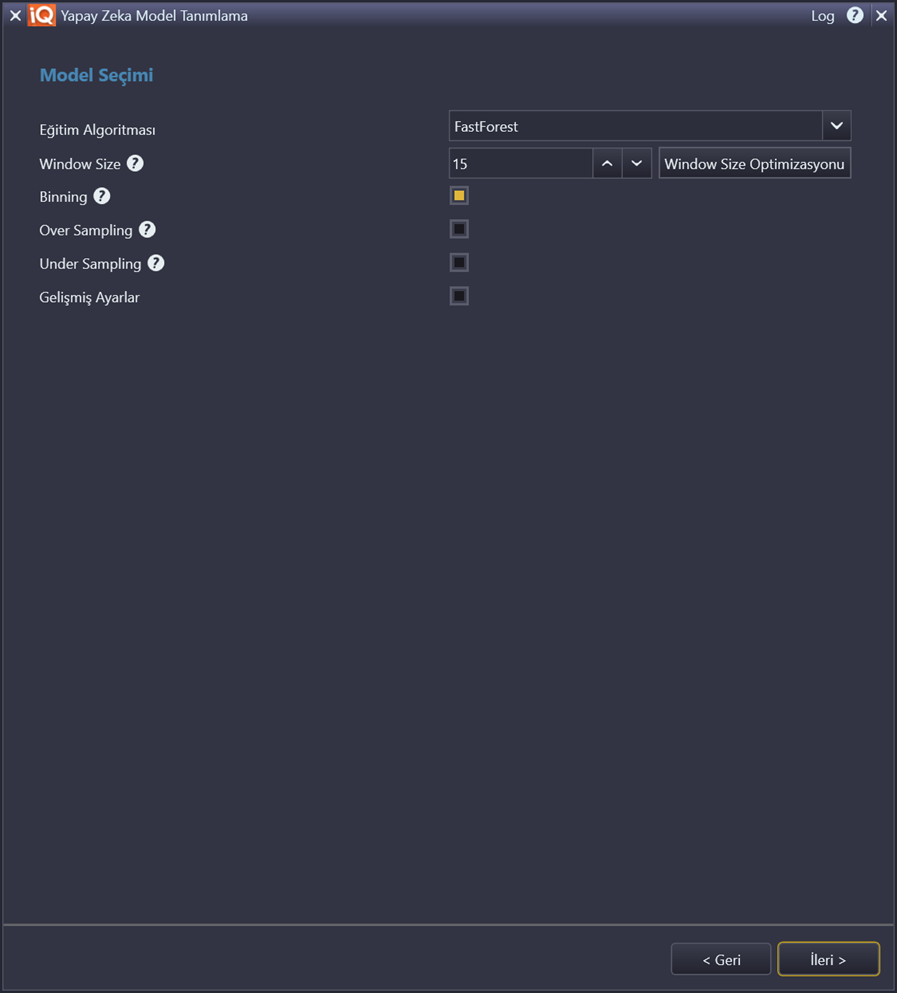
Eğitim Algoritması: Bu alanda kullanılacak yapay zekâ eğitim algoritması seçenekleri yer alır.
Eğitim algoritmaları ve algoritmalara ait gelişmiş ayarlar hakkında detaylı bilgilendirme linki:
Window Size: Hedef tahminlerinde geriye dönük olarak kaç barlık bir veriye bakılarak gruplandırma yapılacağı bu alanda belirlenir.
Window Size Optimizasyonu: Window size optimizasyonu ile belirlenen veri seti ve hedef kriterler için en optimum sonuca ulaşacak Window Size bulunmak üzere optimizasyon yapılır.
Butona basıldığında ayrı bir ekran açılır. Bu ekrandan Eğitim ve Test veri dağılımı, sembol, periyot ve zaman aralıkları değiştirilebilir. Başlat butonuna basıldığında belirlenen veri seti ile farklı window size değerleri için eğitim sonuçları listelenir. Sonuçlardan aktarılmak istenen window size değerinin olduğu satır seçilerek Seçilenleri Aktar butonuna basılır. Bu işlemle birlikte seçilen değer model oluşturma ekranındaki window size değerine atanır.
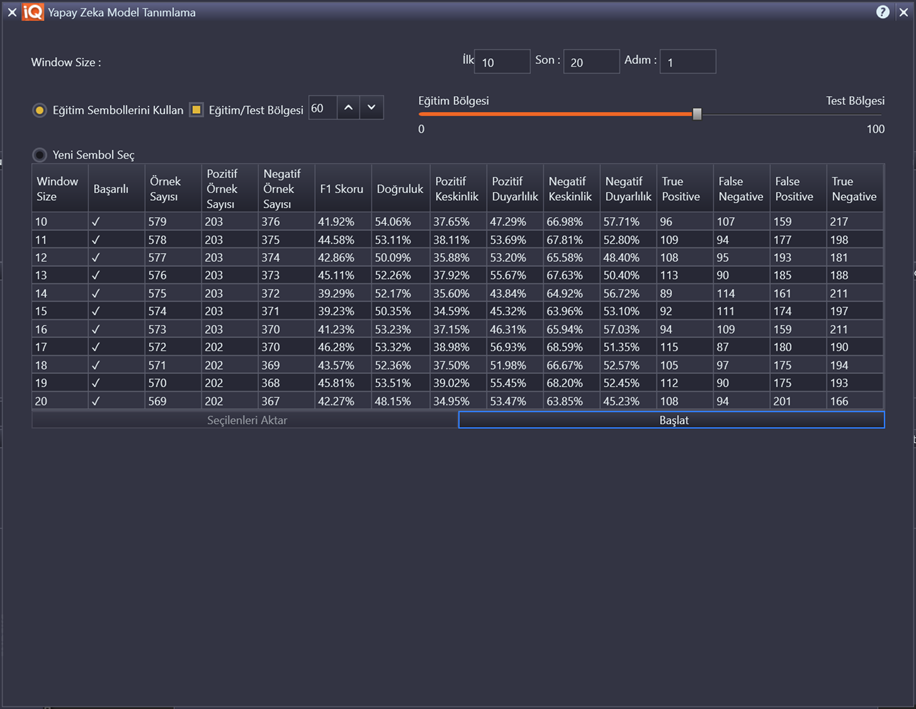
Binning: RSI gibi maksimum yükseliş, maksimum düşüş aralıkları belli olan ve aralıklara bölünerek değerlendirilmesi daha iyi sonuç verecek indikatör verilerinin kullanımında veriyi farklı şekilde ölçeklendirmek için kullanılır.
Over Sampling: Eğitim verisinde pozitif ya da negatif yönde aşırı örnek bulunduğunda veriyi daha dengeli şekilde dağıtmak için kullanılır.
Under Sampling: Eğitim verisinde pozitif ya da negatif yönde yeterli örnek bulunmadığında veriyi daha dengeli şekilde dağıtmak için kullanılır.
- Yüzde: Dağılımın yapılacağı yüzde oranı bu alandan değiştirilebilir.
Eğitim/ Test Adımları #
Bu adımda model için tüm girdiler sağlanmış ve artık veri hazırlığına gelinmiştir. Bu ekranda sunulan eğitim ve test sonuçları modelimizin ne kadar başarılı olduğunu ve modeli kullanma kararımızı belirler. Verilerin doğru analiz edilebilmesi için sonuç tablolarındaki alanların açıklamaları altta verilmiştir. Eğer sonuçlar yeterince iyi bulunmazsa önceki adımlara geçilerek yapılan seçimler değiştirilerek denemeler yapılabilir.
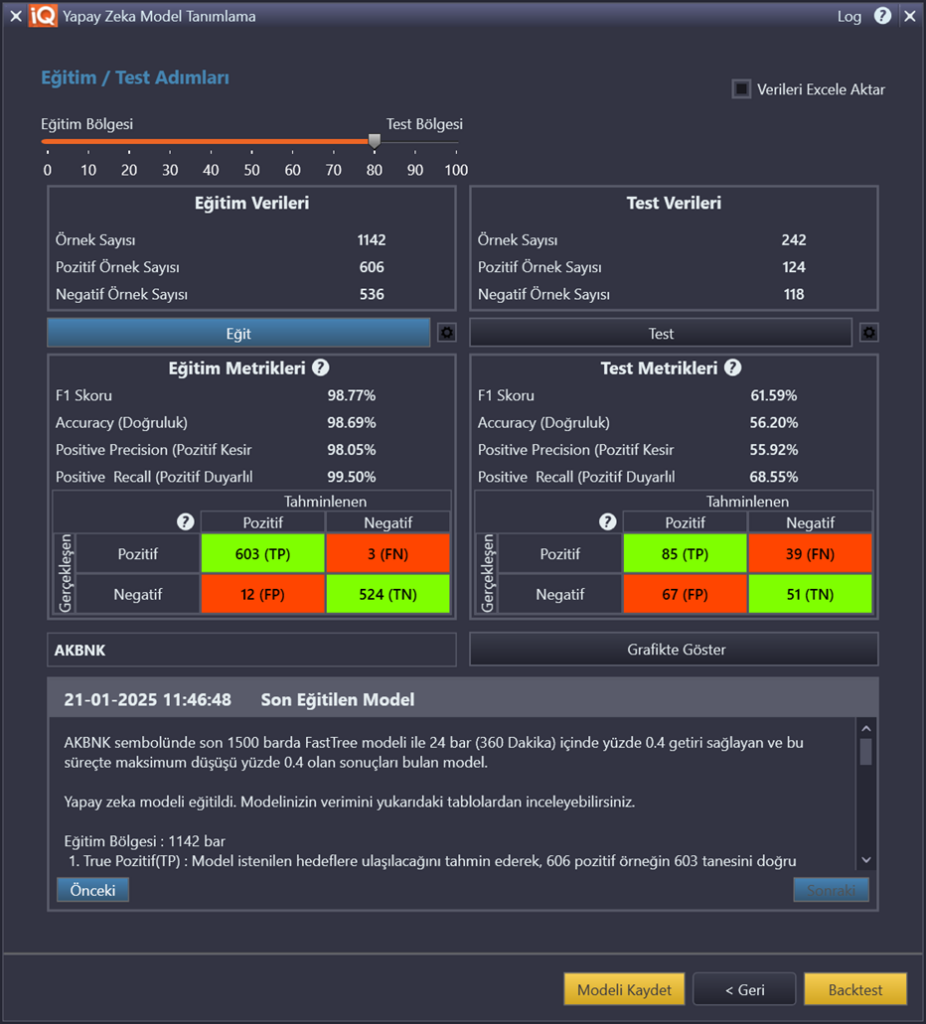
Eğitim/Test Bölgesi: Oluşturulan veri setinin ne kadarlık kısmının eğitim ne kadarlık kısmının test için kullanılacağı bu alandan belirlenir.
Bu ekran açıldığında sadece Eğit butonu aktif olarak getirilir. Eğit butonuna basıldığında öncelikle yapılan seçimler sonrasında oluşan verinin yeterli ve dengeli dağılımda olup olmadığı kontrolleri yapılır. Butonun üstünde yer alan Eğitim Verileri/Test Verileri tablolarında veri seti örnek sayıları gösterilir.
Eğer yeterli ve dengeli veri bulunmazsa uyarılar ile yönlendirme yapılır. Kırmızı olarak verilen uyarılar modelin eğitilmesini engeller. Bu uyarılar alındığında veriyi tekrar oluşturmak üzere değişiklikler yapılmalı ve model sağlıklı şekilde oluşturulmalıdır. Mavi renkli uyarılar alındığında ise veri çok yeterli / dengeli olmasa da modelin eğitilmesi sağlanabilir.
Toplu sembol seçimlerinde seçilen semboller arasında yeni işlem görmeye başlayan ve yeterli verisi olmayan semboller varsa bu sembollerin modele dahil edilmemesi sağlanır. İlgili sembolün verisi ve varsa sembolden üretilen indikatörler çıkartılarak veri seti oluşturulur.
Veri seti yeterli ve dengeli şekilde oluşturulduktan sonra model eğitilir. Verinin Eğitim/Test Bölgesi skalasında seçilen kadarlık kısmı eğitim, kalan kısmı test için kullanılır.
Model eğitildiğinde Test sonuçları da gösterilir.
Eğitim ve Test sonuçları Eğitim Metrikleri / Test Metrikleri tablo ekranında gösterilir. Bu tabloda yer alan verilerin açıklamaları alttadır:
F1 Skoru: Kesinlik (Precision) ve Duyarlılık (Recall) skorlarının harmonik ortalamasıdır.
Accuracy (Doğruluk): Modelin doğru tahmin ettiği örneklerin oranıdır.
Positive Precision (Pozitif Kesinlik): Modelin pozitif olarak işaretlediği örneklerden kaç tanesinin gerçekten pozitif olduğunu gösterir.
Positive Recall (Pozitif Duyarlılık): Modelin pozitif olarak işaretlemesi gereken örneklerden kaç tanesini pozitif olarak işaretlediğini gösterir.
En alt bölümde yer alan tabloda eğitim ve test tahmin sonuçlarının, gerçek sonuçlarla kıyaslandığı değerler gösterilir.
True Pozitif (TP): Doğru pozitif sayısıdır. Tahmin sonucunda hedefe ulaşılacağı tahmin edilmiştir ve tahmin başarılıdır.
True Negatif (TF): Doğru negatif sayısıdır. Tahmin sonucunda hedefe ulaşılamayacağı tahmin edilmiştir ve tahmin başarılıdır.
False Pozitif (FP): Yanlış pozitif sayısıdır. Tahmin sonucunda hedefe ulaşılacağı tahmin edilmiştir ve tahmin başarısızdır.
False Negatif (FN): Yanlış negatif sayısıdır. Tahmin sonucunda hedefe ulaşılamayacağı tahmin edilmiştir ve tahmin başarısızdır.
Eğit ve Test butonlarının yanında yer alan Ayarlar ikonu üzerindenEğitim/Test bölgesi seçimleri ile ilgili ayarlar yapılabilir.
Eğitim ayarlarında modelin önceki ekranlarda seçilen zaman aralığı ile ya da farklı seçeneklerle eğitilmesini sağlayacak seçim alanları vardır.
Test ayarlarında modelin önceki ekranlarda seçilen semboller ve zaman aralığı ile ya da farklı seçeneklerle test edilmesini sağlayacak seçim alanları vardır.
Eğitim Sembollerini Kullan: Bu seçenek işaretli olduğunda model oluşturmanın ilk adımında seçilen sembollerin ve zaman aralığının verileri baz alınır.
Yeni Sembol Seç: Bu seçenek işaretlenerek model farklı semboller ve zaman aralıkları için test edilebilir. Seçenek kaldırıldığında Eğitim Sembollerini Kullan ve Eğitim/Test Bölgesi seçimleri de iptal olur.
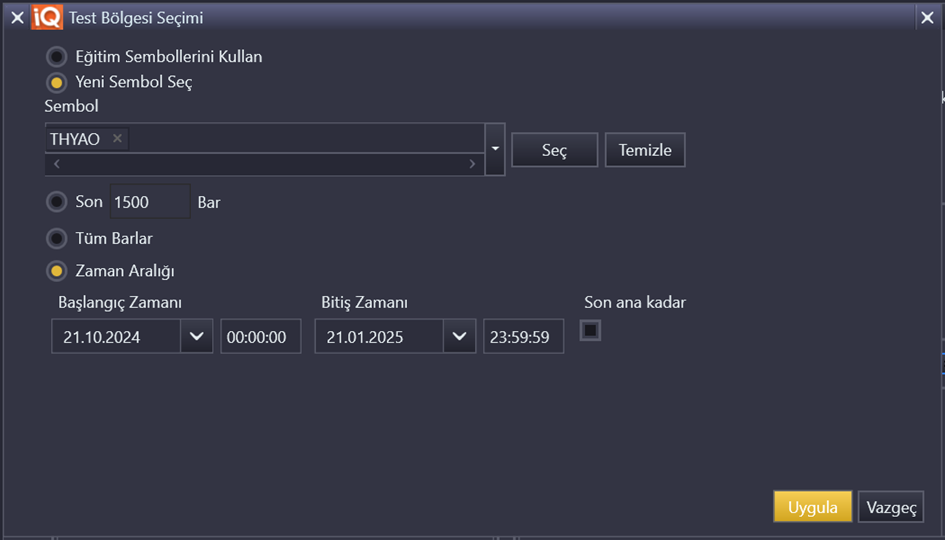
Grafikte Göster: Test sonuçlarının grafik üzerinde gösterimi için kullanılır. Yanındaki alandan istenen sembol seçilerek butona basıldığında modelin tüm barlar için test sonuçları gösterilir. Açılan grafikte sembol değiştirilerek aynı model farklı semboller için test edilebilir.
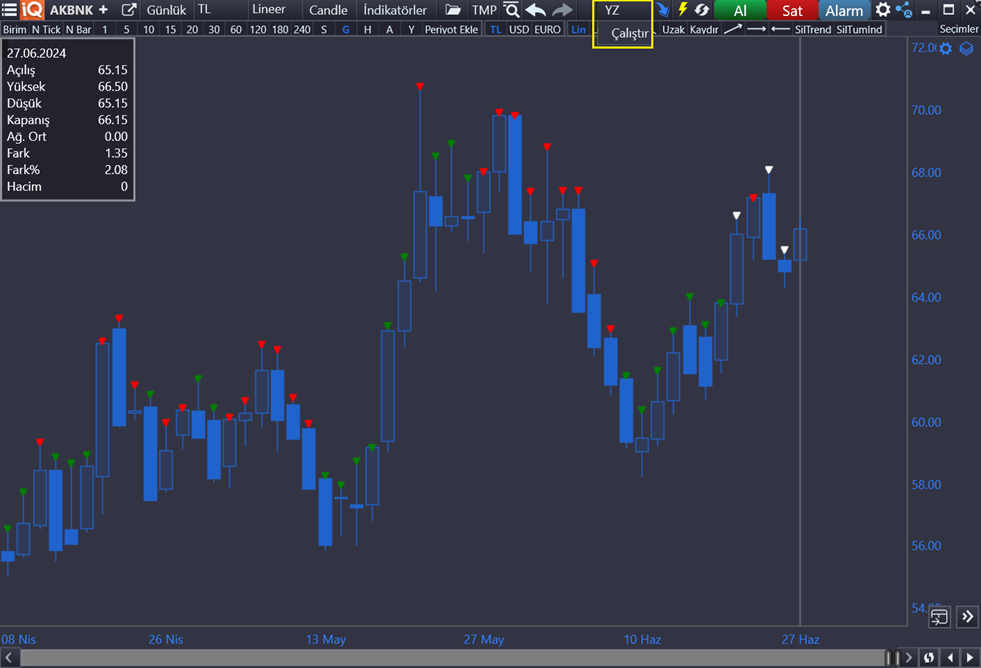
Test grafiği üzerinden ilgili modelin canlı barlarla çalışması sağlanabilir. Grafik üzerindeki YZ menüsü altındaki Çalıştır adımına basılarak canlı barlarla çalışma işlemi başlatılır.
Not: Henüz kayıt yapılmayan bir model çalıştırılır ise grafik kapatıldığında model silinecektir.
En alttaki Log bölümünde bu ekranda yapılan işlemlerle ilgili kayıtlar yer alır. Model seçenekler değiştirilerek birden fazla kez eğitilmişse önceki-sonraki sonuçlar arasında geçiş yapılabilir.
Bu ekran ilk açıldığında log bölümünde önceki adımlarda yapılan seçimler özet olarak gösterilir ve ekranda ilerlemek üzere yönlendirme yapılır. İşlemler ilerledikçe eğitim/test sonuç değerleri log bölümünde gösterilir.
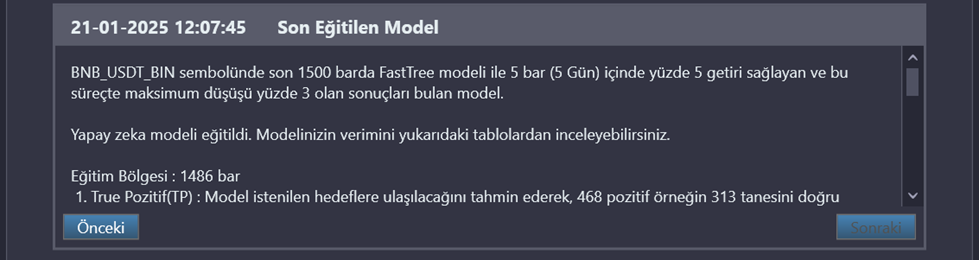
Modeli Kaydet: Modelle ilgili eğitim ve test aşamaları tamamlanarak, tatmin edici sonuçlara ulaşıldığında bu modeli kaydetmek üzere Modeli Kaydet butonuna basılır. Kaydet butonuna basıldığında modelin içerdiği veriler ve kaydedildiği tarih-zaman alanlarını içeren bir isim ve açıklama gelir. İstenirse bu şekilde ya da değişiklik yapılarak kayıt işlemi tamamlanır. Kayıt işlemleri tamamlandığında Yapay Zekâ Modelleri ekranı açılır. Kaydedilen modeller Kullanıcı Modelleri sekmesinde listelenir.
Backtest #
Oluşturulan modele göre işlem yapılmasını simüle etmek üzere backtest işlemlerinin gerçekleştirildiği ekrandır.
Bir yükseliş modeli oluşturuluyorsa bu modelin yükseliş tahmini yaptığı barlarda alım işlemi yapılır. Sonrasında hedef seçim ekranında girilen Getiri veya Maksimum Kayıp yüzdelerine ulaşana kadar işlem yapılmaz.
Bu seviyelere ulaşıldığında açılan pozisyon kar ya da zarar durdur ile kapatılmış olur. Bir sonraki model yükseliş tahmini beklenerek tekrar alım işlemi yapılır. Benzer şekilde düşüş tahmini yapılan modellerde de açığa satış/short pozisyona girme işlemi yapılır. Getiri veya Maksimum Kayıp yüzde değerlerine ulaşılınca açılan short pozisyon kapatılır.
Backtest İçin Kullanılacak Sembol: Bu alandan backtest işleminin hangi sembol üzerinden gerçekleştirileceği seçilir. Model tanımlama ekranında ilk seçilen sembol ile dolu olarak gelir, sembol değiştirilerek işlem yapılabilir.
Başlangıç Bakiyesi: Backtest işlemlerine başlanacak bakiye seçimi bu alandan belirlenir. Burada girilen bakiye üzerinden her seferinde tek adetlik işlem yapılarak bakiye güncellemesi yapılır.
Komisyon Oranı:
İlk işlem tutarını başlangıç bakiyesi olarak kullan: İlk gerçekleşen alım-satım işleminin toplam tutarının başlangıç bakiyesi olarak kullanılmasını sağlar. Fiyatı yüksek sembollerde yapılan işlemlerde overall ve bakiye değişimlerinin daha anlamlı olarak izlenebilmesi için bu seçenek tercih edilir ve varsayılan olarak işaretli gelir.
Zaman Seçimi: Backtest işlemlerinin yapılacağı zaman aralığı belirlenir. Tüm barlar, Son x bar ya da zaman aralığı seçilebilir. Test Bölgesi seçildiğinde yapay zekâ modelinin bir önceki ekranda belirlenen ve test için ayırdığı aralıkta backtest gerçekleşir. Rapor Detay ekranında bu aralık izlenebilir.
Backtesti Başlat: Backtest işlemi bu butona tıklandığında başlar ve ekranın altındaki alanlara sonuçlar yansır.
Yüzde Değişim: Yapılan işlemlerin sonunda elde edilen kümülatif kar/zarar yüzdesinin grafiği gösterilir.
Overall: Başlangıç bakiyesi ve yapılan işlemler sonucunda hesaplanan overall değerinin grafiği gösterilir.
Grafik: Yapılan alım-satım ve kar al-zarar durdur işlemleri sembol grafiğinde işaretlenerek gösterilir.
Rapor Detay: Bu sekmede backtest işlemleri yapılan sembol, periyot, backtest zaman aralığı, toplam bar sayısı, gerçekleştirilen işlem sayısı, karlı işlem sayısı, zararlı işlem sayısı, overall, yüzde getiri ve toplam komisyon alanları yer alır.
Emirler bölümünde gönderilen emirlerle ilgili bilgiler ve hesaplanan overall, kar/zarar yüzde gibi veriler gösterilir.
Verileri Excele Aktar butonu üzerinden emirler listesi excele aktarılabilir.
Grafikte Göster butonu ile backtest sonuçları uygulama grafikleri üzerinden takip edilebilir.
Strateji Oluştur butonu ile yapay zekâ modeline göre backtestte izlendiği şekilde çalışacak bir strateji oluşturulabilir. Oluşturulan strateji IQAlgo menüsü altında Strateji Listesi ekranında verilen isimle listelenir.
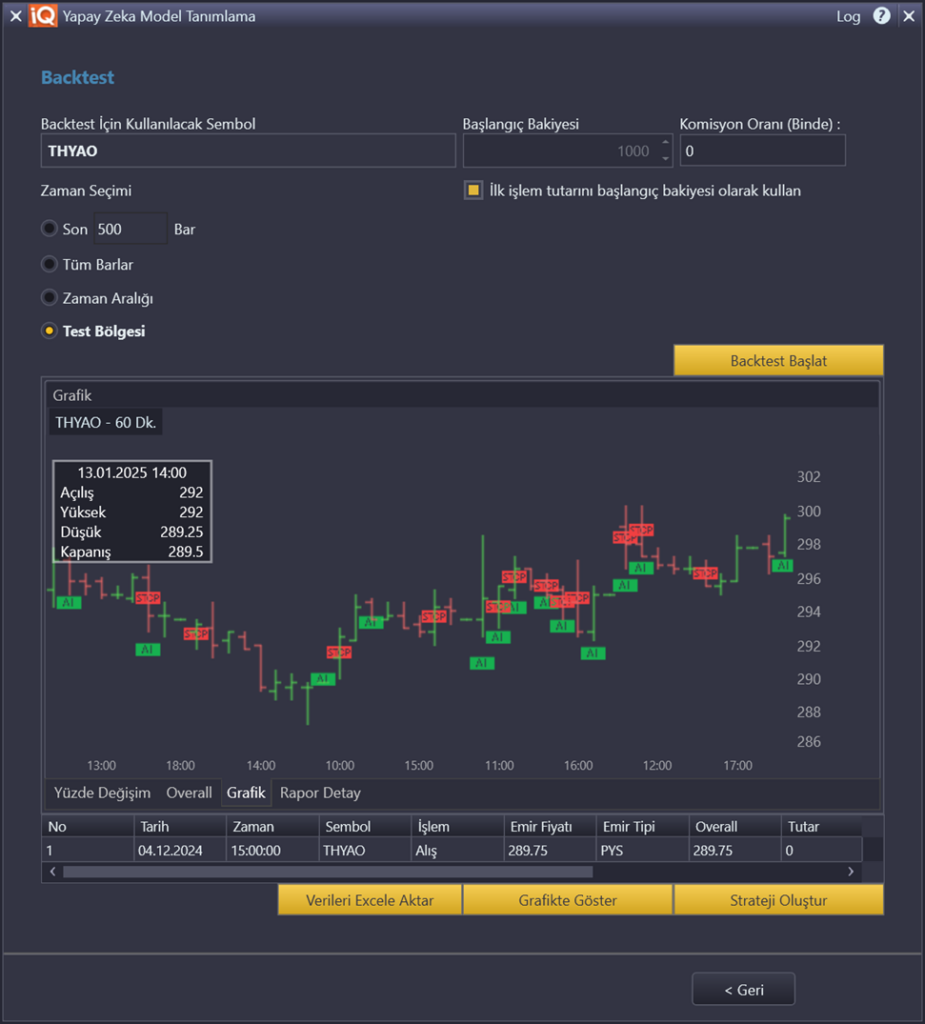
Yapay Zekâ Tahmin Sonuçlarının Grafik Üzerinden Takibi #
Yapay zekâ model oluşturma ekranının son adımında Grafikte Göster butonu ile test sonuçlarının grafik üzerinden izlenebilmesi sağlanır.
Aynı ekrana Yapay Zekâ Modelleri ekranında kayıtlı modellerin altındaki Test butonuyla da erişim sağlanabilir.
Test grafiklerinde, modelin hedef kriterlerine uygun olarak belirlediği barların üzerine aşağı yönlü ok işareti eklenir.
Bar üzerine tıklandığında açılan pencerede yapılan tahminin sonucu, başarılı olup olmadığı, seçilen hedefin o bar için oluşan değerleri gösterilir. Seçili bardan önceki window size değerine denk gelen barların zemin rengi boyalı olarak gösterilir. Hedef seçiminde yer alan Getiri% ve MaxDrawdown fiyat seviyeleri ilgili barın kapanış değeri üzerinden hesaplanır ve bu seviyelere fiyat skalası yönünde oklar çizilir. Çizilen oklar hedef tahmininde seçilen Look Ahead Step kadar bar uzatılır.
Başarılı sonuçlanan tahminler yeşil, başarısız sonuçlanan tahminler kırmızı ok ile renklendirilir. Look Ahead Step kadar bar oluşmadığı için henüz başarılı olup olmadığı belli olmayan son barlardaki tahmin sonuçlarının ok renkleri koyu temalarda beyaz, açık temalarda siyah olarak gösterilir.
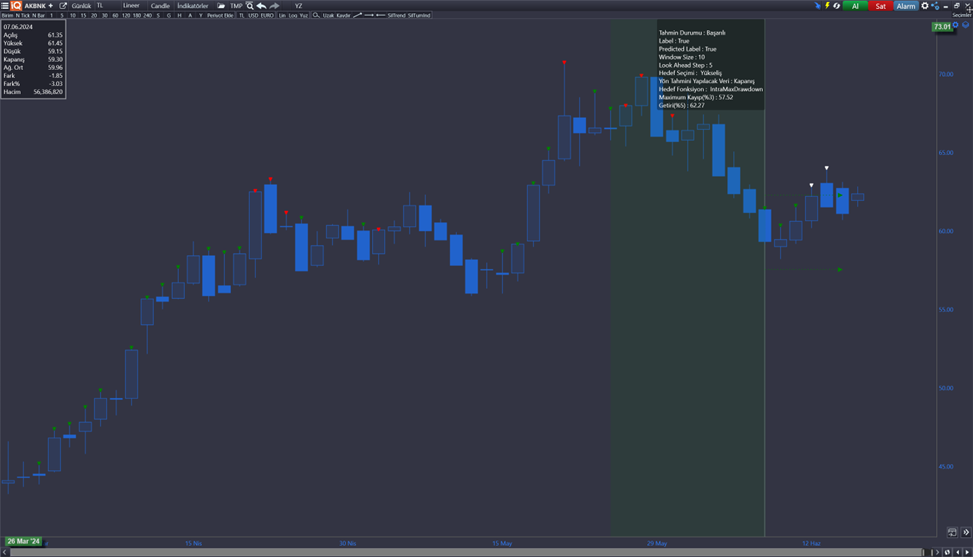
Test sonuçlarının bulunduğu grafikte sembol değiştirilerek model farklı semboller için test edilebilir. Grafik üzerindeki YZ menü adımından Çalıştır işaretlenerek model yeni oluşacak barlar için çalışacak şekilde ayarlanır.
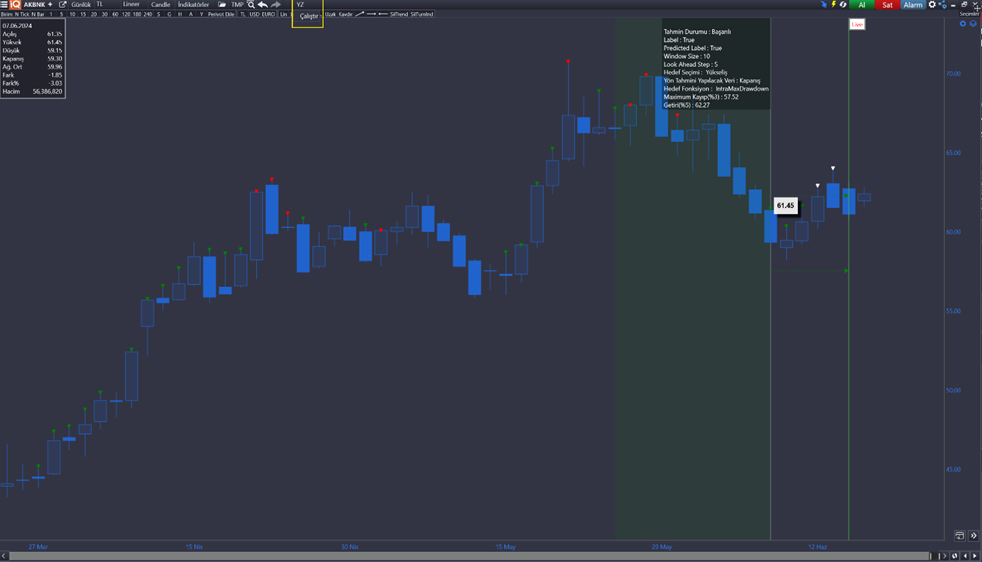
Çalıştırma işlemi ayrıca Yapay Zekâ Modelleri ekranında kayıtlı modellerin altındaki Çalıştır butonuyla da başlatılabilir. Çalıştırma işleminin başladığı bar üzerine dikey olarak Live yazısı içeren bir etiket eklenerek gösterim sağlanır. Çalıştır sonrası oluşan tahminlerin sonuçları belirlenene kadar ok renkleri beyaz/siyah olarak gösterilir. Çalışan grafik üzerinde sembol değiştirilerek farklı semboller için çalıştırılması sağlanabilir.
Yapay Zekâ Modelleri V2 #
Bu ekranda uygulama ile sunulan hazır yapay zekâ modelleri ve oluşturulan modeller listelenir. Arama alanından yapay zekâ model adı ile arama yapılabilir.
Yeni bir model oluşturmak için ekranda yer alan Yeni Model Oluştur butonu ile ilerlenebilir.
Yapay Zekâ Al butonu ile paylaşılmış olan bir yapay zekâ modeli uygulama içine alınabilir.
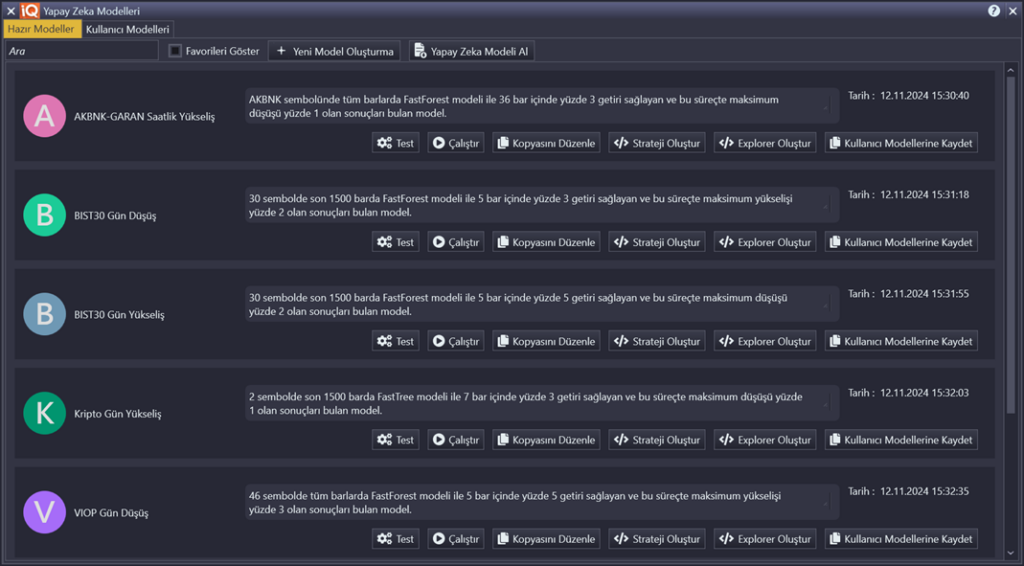
Hazır Modeller #
Bu sekmede uygulamada gömülü olarak verilen hazır modeller bulunur. Bu modellerin içerikleri hakkındaki bilgilendirmeler listeme ekranında modelin olduğu satırda gösterilir. Hazır modeller test edilebilir, çalıştırılabilir, bu modelleri içeren strateji ve explorer oluşturulabilir. Hazır modeller Kopyasını Düzenle ile açılarak üzerinde değişiklik yapılarak ya da Kullanıcı Modellerine Kaydet butonu üzerinden olduğu haliyle kullanıcı modeli olarak kaydedilebilir.
Kullanıcı Modelleri #
Model oluşturma ekranları ile oluşturulan ya da Hazır Modeller ekranından kopyalanan yapay zekâ modelleri bu sekmede listelenir.
Modellerin listelendiği bu sekmede modele ait isim, açıklama ve oluşturulduğu tarih gösterilir.
Test butonu ile modelin eğitim sonuçlarının gösterildiği ekran açılır. İstenen sembol ve zaman aralıkları seçilerek model test edilebilir ve sonuçlar grafik üzerinde ve tablolarda izlenebilir.
Çalıştır ile model gerçek zamanlı olarak çalıştırılır. Grafik üzerinde çalıştırılarak tahmin sonuçları grafik barlarında işaretlenir. Grafikte sembol değişimi yapılarak model istenen sembol için çalıştırılabilir.
Kopyasını Düzenle butonu üzerinden var olan modelin seçimleriyle model oluşturma ekranı açılır. Bu ekranda değişiklikler yapılarak Kaydet butonu ile aynı isim bırakılarak mevcut üzerine kaydedilmesi ya da farklı bir isim verilerekyeni bir model oluşturulması sağlanır.
Strateji Oluştur butonu üzerinden oluşturulan modelin tahmin sonuçlarına göre çalışan algoritmanın oluşturulması sağlanır.
Bu buton üzerinde açılan ekrandaki seçeneklere göre strateji oluşturulur.
Tek yönlü işlem stratejisi oluştur: Modelin yükseliş ya da düşüş modeli olmasına göre pozisyon açma işlemleri model tahminlerine göre yapılır. Açılan pozisyon Getiri yüzde ve Maksimum Kayıp yüzde değerlerine ulaşılınca kapatılır.
Pozisyon kapatmak için farklı model kullan: Tek yönlü işlem stratejisi ile açılan pozisyonlar ters yönlü tahmin yapan bir başka yapay zekâ modelinin tahmin sonuçlarına göre kapatılır.
Çift yönlü işlem stratejisi oluştur: Bir yükseliş ve bir düşüş modeli seçilir. Pozisyon açma işlemlerini modellerin ürettiği tahmin sonuçlarına göre yapar. Pozisyonu açan modelin Getiri veya Maksimum Kayıp yüzde seviyelerini takip ederek pozisyon kapatır. Eğer bu seviyelere ulaşılmadan tersi yönlü modelden sinyal gelirse aktif pozisyonun tersi yönünde pozisyon açılır.
Pozisyon kapatmak için kar al/zarar durdur seviyelerini kullan: Seçili yükseliş veya düşüş modellerden birinin işleme girmesinden sonra pozisyon kapatmak için işleme giren modelin Getiri ve Maksimum Kayıp seviyelerinden birine ulaşması beklenir. Pozisyon kapanmadan tersi yöndeki modelden sinyal gelse dahi işlem yapılmaz.
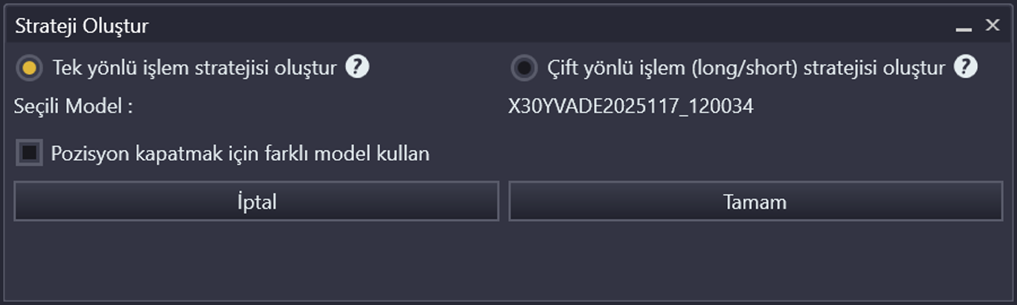
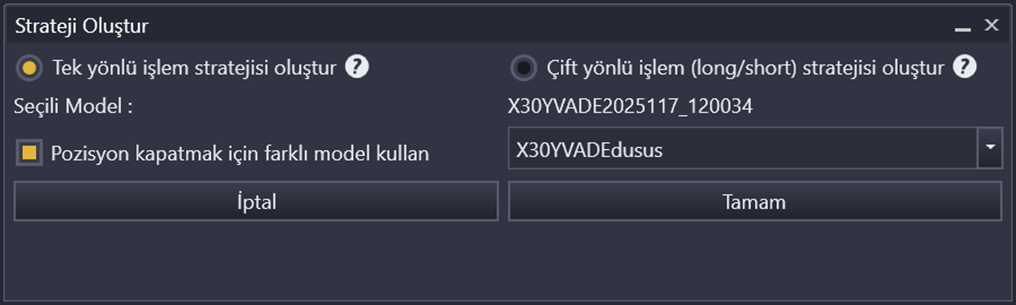
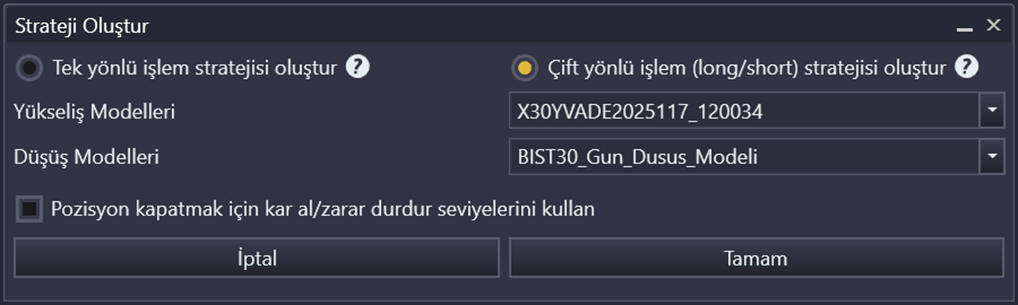
Oluşturulan strateji backtest edilerek geçmiş sonuçlar Debug sekmesinden takip edilebilir. Tahmin sonuçlarının True olarak işaretlendiği barlarda pozisyon açma, Kar Al/Zarar Durdur ya da İz Süren Stop ile açılan pozisyonu kapatma üzerine kurgulanan hazır stratejiler incelenerek benzer şekilde yapay zekâ tahmin sonuçlarına bağlı stratejiler oluşturulabilir.
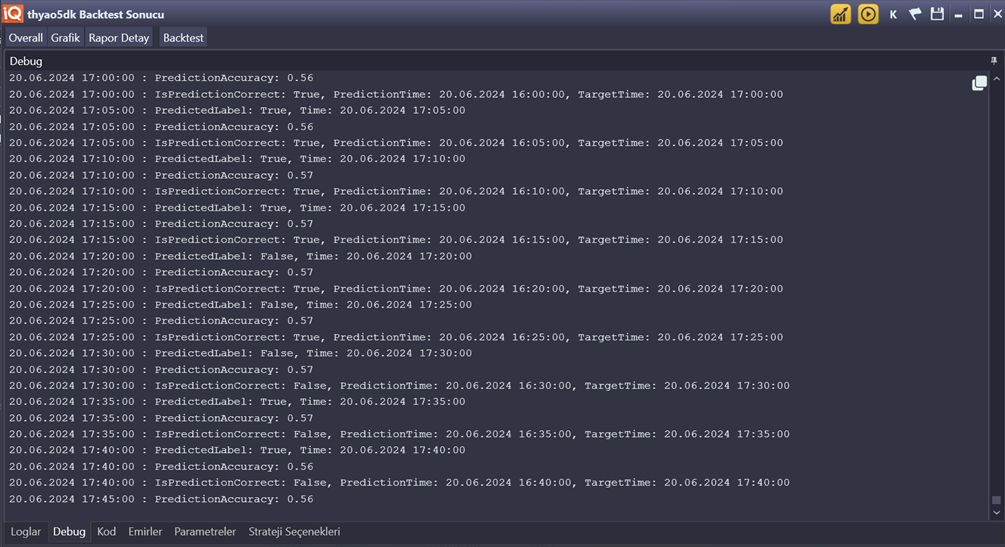
Yapay Zekâ modeli içeren bir strateji paylaşılırken kullanılan modelin de paylaşılması için seçimler bulunur. Strateji içinde kullanılan model seçilerek gizli, şifreli ya da şifresiz olarak paylaşılabilir.

Explorer Oluştur butonu üzerinden Explorer taramasına oluşturulan modelin tahmin sonuçlarının dahil edilmesi sağlanır. Bu buton üzerinden oluşturulan Explorer taraması, kapanan son bara ait hedef tahmin sonucu True olarak işaretlenen sembolleri filtreler.
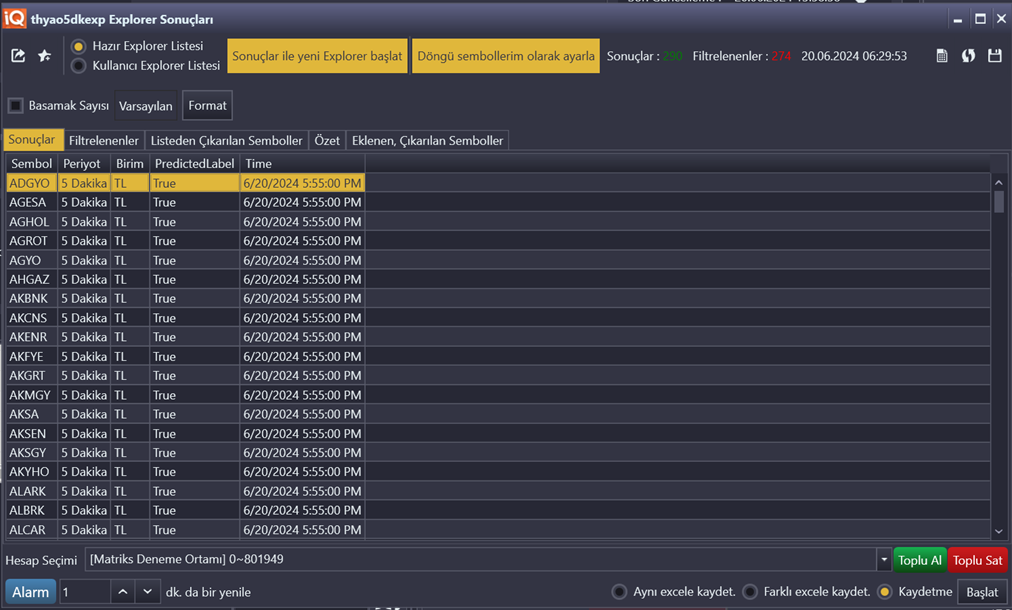
Paylaş butonu üzerinden oluşturulan yapay zekâ modelini gizli, şifreli ya da şifresiz olarak paylaşma seçenekleri sunulur.
Sil butonu ile model kaydı silinir.
Yapay Zekâ Model Oluşturma ve Değerlendirme İşlemlerinde Dikkat Edilmesi Gerekenler #
- Yetersiz/Dengesiz Veri uyarılarında;
-Tarih aralığı seçimi alanında daha fazla veriyi içerecek seçenekler işaretlenebilir.
-Hedef seçimi için “Look Ahead Step” değerini belirlerken seçilen periyot ve zaman aralığı göz önünde bulundurulmalıdır. Örneğin 5 Dk’lık periyot ve %5 Getiri hedeflenen bir senaryo için Look Ahead Step değeri 10 olarak bırakıldığında, 50 dakika içerisinde yüzde 5 getiri hedefi aranmış olur. Muhtemelen veri seti içinde buna uygun örnek sayıları düşük çıkacaktır. Periyot küçüldükçe Look Ahead Step değerini istenen hedefin gerçekleşebileceği bir değere çıkarmak daha fazla örnek oluşmasını sağlayabilir.
-Benzer durumda geriye dönük olarak gruplandırılacak veri baz alınarak tahmin yapılacağı için Window Size değerini de uyumlu olarak belirlemek gerekir.
-Belirlenen hedefin, model içinde seçilen sembollerde geçmişte oluşmuş hedefler olmasına dikkat edilmelidir.
-Örneklerde pozitif ya da negatif örnek sayısı az ya da dengesiz ise bir önceki adımda yer alan Over Sampling- Under Sampling seçenekleri kullanılarak tekrar veri seti oluşturulabilir.
-Eğitim/Test adımları ekranında varsayılan olarak oluşan verinin %80’i eğitim, %20’si ise test için ayrılır. Test için yetersiz veri uyarılarında bu oranlar test için arttırılarak deneme yapılabilir.
-Kullanılan indikatörün belirli bir piyasa için geçerli olduğu durumlarda (temel analiz indikatörleri, takas gibi), sadece belirli periyotlarda verisi bulunan indikatörlerin kullanıldığı durumlarda(temel analiz indikatörleri, takas indikatörlerinin sadece Günlük periyotta bulunması gibi), son 1 yıla ait veri bulunması şeklinde sınırlandırılmış indikatörlerin kullanıldığı durumlarda (Takas ve Takas Oranı gibi) Veri Seti oluştururken sembol, periyot, zaman aralığı seçimlerine dikkat etmek gerekir. Seçilen sembol indikatörün çalıştığı piyasaya ait olmalıdır. Seçilen periyotta indikatörün verisi bulunmalıdır. Son 1 yıl gibi sınırlı verisi olan Takas/Takas Oranı indikatörlerini kullanırken son 300 bar seçerek modeli eğitmek daha sağlıklı sonuçlar verecektir. Ayrıca Takas ve Takas Oranı indikatörlerini kullanırken kurum seçimi yapılmasına dikkat edilmelidir.
- Karar verme aşamalarında;
-Modeli eğittikten sonra Eğitim/Test adımları ekranından farklı semboller ve zaman aralıkları ile test ederek, modelin eğitim için kullanılan veri dışındaki aralıklarda getirdiği sonuçlar gözden geçirilebilir.
-Test grafikleri üzerinde tahmin sonuçları incelenerek modelin ürettiği tahmin sonuçları analiz edilebilir.
-Model oluşturma ekranında backtest işlemi yapılarak sonuçlar incelebilir.
-Model üzerinden strateji oluşturarak backtest sonuçlarından Debug sekmesi altındaki geçmiş tahmin sonuçları incelenebilir.
-Explorer taramaları yaparak filtrelenen sembollerin belirlenen Look Ahead Step barı sonundaki hareketleri takip edilebilir.
-Grafik üzerinde model sonuçlarını incelerken tahmin sonuçlarına bağlı olarak kurulacak işlem stratejisine göre değerlendirme yapılmalıdır. Örneğin grafik barlarında art arda bir başarılı bir başarısız tahmin sonucu olduğunda değerlendirme yaparken, ilk tahminle pozisyonun açıldığı, sonrasında hedeflenen kara ulaşılıncaya kadar tekrar bir pozisyona girilmediği kurgusu ile işlem yapıldığında aradaki tahmin sonuçları dikkate alınmamalıdır. Bu nedenle uygulanacak işlem stratejisi model performansını değerlendirmede çok belirleyicidir.
Not: Yapay Zekâ tahminlerinde açık olan bar için tahmin yapılmaz. Kapanmış son bar alınarak, o bardan sonrasında Look Ahead Step kadar bar içinde hedefe ulaşılıp ulaşılmayacağı koşulu aranır. Explorer taramalarında da kapanmış son bar için yapılan tahmin sonuçlarında hedefe ulaşacak olarak işaretlenmiş olanlar filtrelenerek sonuç ekranında gösterilir.




